Heim >häufiges Problem >So extrahieren Sie Ebenen nach Attributen in ArcGIS
So extrahieren Sie Ebenen nach Attributen in ArcGIS
- 醉折花枝作酒筹Original
- 2021-05-21 14:17:4121780Durchsuche
Extraktionsmethode: Klicken Sie zuerst auf „Daten hinzufügen“, wählen Sie dann die angegebene Datenebene aus, klicken Sie dann auf „Auswählen“ – „Nach Attribut auswählen“, wählen Sie den angegebenen Typ aus, klicken Sie auf „Eindeutigen Wert abrufen“ und geben Sie dann die Formel ein Klicken Sie auf die Diagrammebene, wählen Sie „Daten“ – „Daten exportieren“, geben Sie den Pfad an, benennen Sie die Ebene und klicken Sie abschließend auf „OK“. Entfernen Sie schließlich das Häkchen vor der ursprünglichen Ebene.

Die Betriebsumgebung dieses Tutorials: Windows7-System, Arcgis-Version 10.2, Dell G3-Computer.
Öffnen Sie die ArcMap-Software, klicken Sie auf das Werkzeugsymbol „Daten hinzufügen“ und wählen Sie im Popup-Dialogfeld die vorbereitete Datenebene aus.
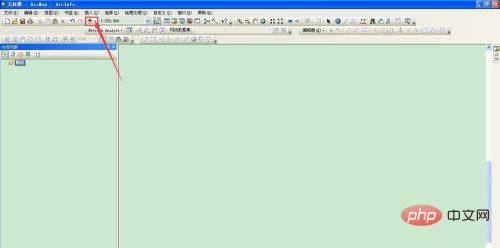
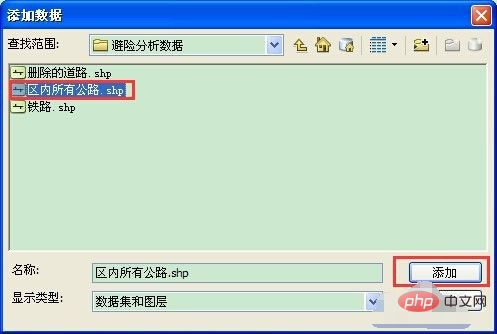
Dann wird die Datenebene im Ansichtsbereich angezeigt. Wählen Sie in der arcMap-Menüleiste die Option „Auswählen“ – „Nach Attribut auswählen“ und das Dialogfeld „Nach Attribut auswählen“ wird angezeigt .
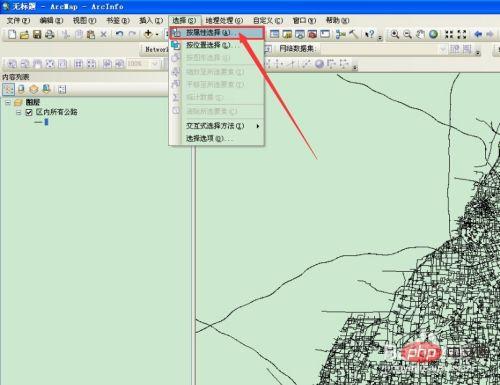
Wählen Sie im Dialogfeld „Nach Attribut auswählen“ in der Feldliste „GB“ aus, klicken Sie auf die Schaltfläche „Eindeutigen Wert abrufen“, geben Sie „GB“ = 420101 in das Textfeld unten ein und klicken Sie auf „OK“.
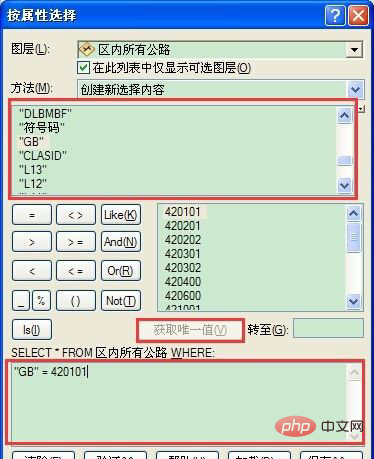
Im Ansichtsbereich können Sie sehen, dass die ausgewählten Elemente stark angezeigt werden. Klicken Sie mit der rechten Maustaste auf die Ebene in der Liste links und wählen Sie das Dropdown-Menü „Daten“ – „Daten exportieren“.
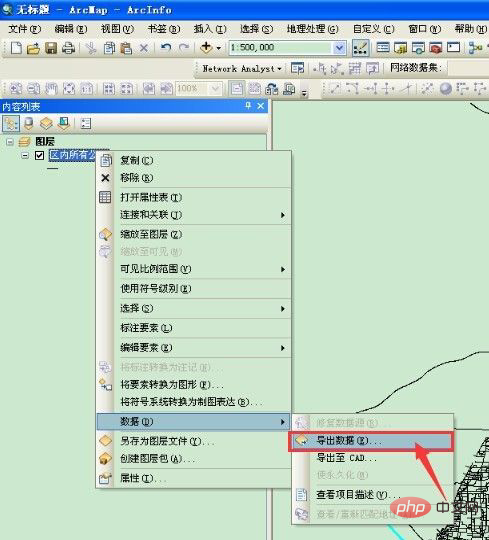
Wählen Sie im Popup-Dialogfeld „Daten exportieren“ im roten Kästchenbereich oben die Standardeinstellung aus , wählen Sie das rote Feld unter dem Pfad aus, den Sie exportieren möchten, und benennen Sie die Ebene. Klicken Sie auf OK.
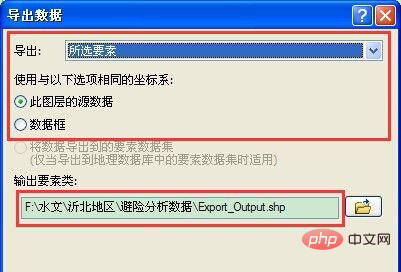
Deaktivieren Sie im Ansichtsbereich das Kontrollkästchen vor der Originalebene, um die exportierte Datenebene anzuzeigen.
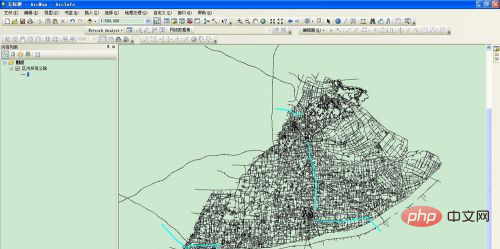
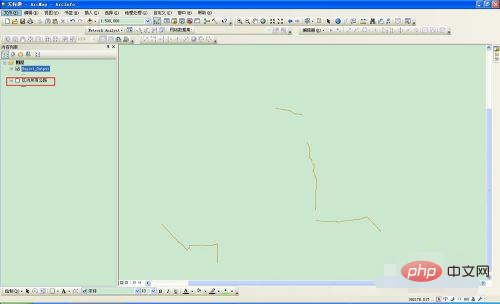
Weitere Computerkenntnisse finden Sie in der Rubrik FAQ!
Das obige ist der detaillierte Inhalt vonSo extrahieren Sie Ebenen nach Attributen in ArcGIS. Für weitere Informationen folgen Sie bitte anderen verwandten Artikeln auf der PHP chinesischen Website!

